Změna velikosti je způsob, jak změnit velikost fotografie na něco více v souladu s tím, co jste chtěli. Níže je uvedeno několik návrhů softwaru, které byste měli zvážit. Všechny nabízejí nástroje pro změnu velikosti fotografie a také slušný výběr dalších nástrojů pro úpravu fotografií, jako je snížení rozmazání, změna velikosti fotografie, odstranění objektů, obnovení starých fotografií nebo oprava červených očí. Tento software můžete použít k vytvoření krásných obrázků o stejné velikosti.
Pokud chcete změnit velikost videozáznamu pomocí některého bezplatného softwaru pro úpravu videa, můžete se podívat na 5 nejlepších bezplatných nástrojů pro změnu velikosti videa.
- Photo Resizer:Nejlepší 4 nejlepší software pro změnu velikosti fotografií pro změnu velikosti fotografií
- Jak snadno změnit velikost fotografií pomocí PhotoZoom – výukový program krok za krokem
Bonus:Změna velikosti obrázků videa v systémech Windows a Mac [bezplatná zkušební verze]
Wondershare Filmora je snadno použitelný software pro úpravu videa, který také poskytuje výkonné funkce pro snadné vytvoření filmu ve stylu Hollywoodu. S Filmora můžete změnit velikost videa změnou rozlišení, bitové rychlosti nebo oříznutím nechtěných snímků ze snímku. Stáhněte si bezplatnou zkušební verzi a vyzkoušejte ji ještě dnes.
4 nejlepší softwarové nástroje pro změnu velikosti fotografií
1.Media.io Image Resizer
Změna velikosti je změna velikosti obrázku, aby se více podobal tomu, co jste měli na mysli při fotografování. Media.io je snadno použitelný software pro úpravu videa, který obsahuje výkonné funkce, které vám umožní vytvořit obrázek plakátu v hollywoodském stylu.
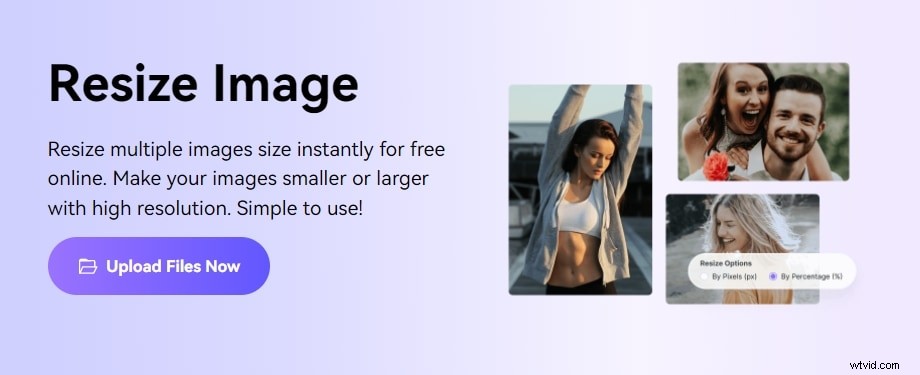
Tento online nástroj pro změnu velikosti obrázků obsahuje možnost hromadné změny velikosti, která vám umožňuje změnit velikost více obrázků najednou. Můžete nahrávat obrázky ve formátu JPG, PNG, TIFF, BMP a WebP a měnit jejich velikost zcela zdarma. Media.io se odlišuje od ostatních nástrojů pro ořezávání, protože nedělá kompromisy v kvalitě a dokáže exportovat obrázek bez vodoznaku.
Jak změnit velikost obrázku pomocí media.io image resizer?
Krok 1 :Můžete začít tím, že navštívíte https://www.media.io/resize-image.html a poté kliknete na Vybrat soubory tlačítkem nebo přetažením přidáte fotografie ve formátech JPG, PNG, BMP a GIF. Nebo, pokud používáte počítač, přetáhněte fotografie.
Krok 2 :Změňte velikost obrázku podle pixelů nebo podle procenta a poté klikněte na Změnit velikost pro zahájení změny velikosti.
Krok 3 :Okamžitě stáhněte všechny fotografie nebo je uložte do Dropboxu podle krátkého postupu.
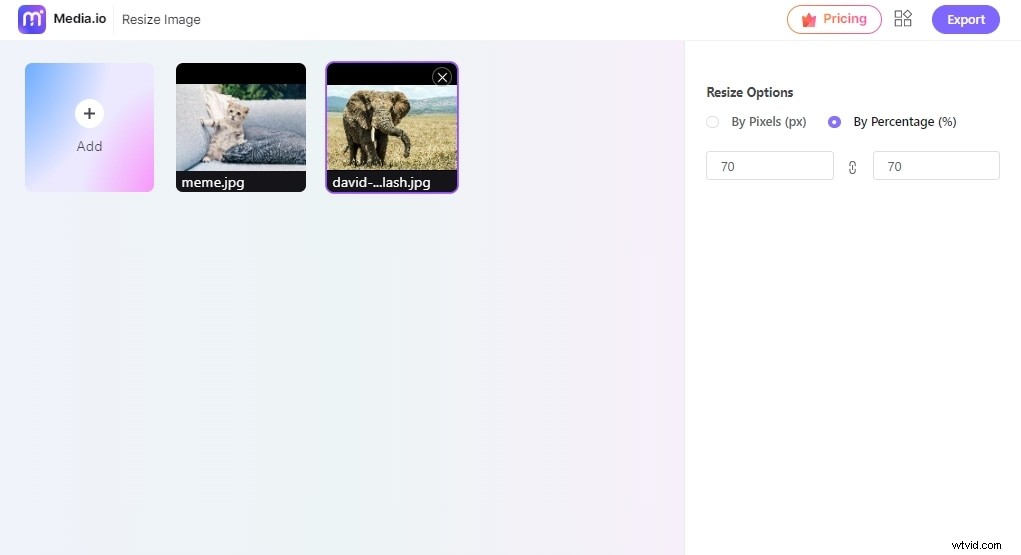
2.PhotoZoom Classic 7 (doporučeno)
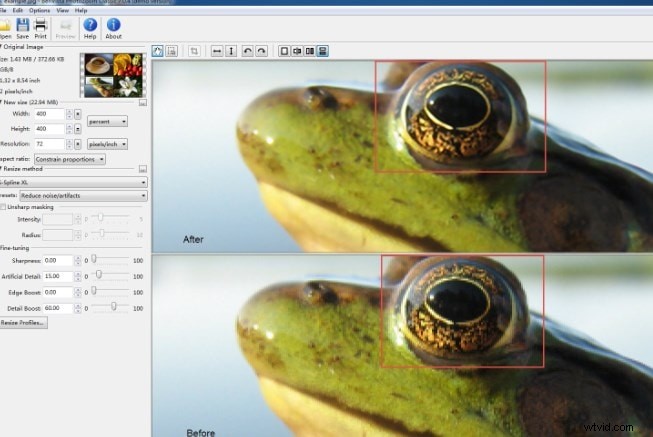
PhotoZoom Classic 7 nabízí efektivní design s důležitými, velmi žádanými funkcemi. Můžete jej použít ke změně velikosti fotografií a k tomu, aby byly esteticky přitažlivější. Pokud hledáte všestranný nástroj pro úpravu fotografií, můžete použít i tento. Můžete vidět skvělé výsledky s menším úsilím, méně penězi a méně investovaným časem. Pokud potřebujete změnit velikost, můžete začít téměř okamžitě pomocí těchto jednoduchých kroků.
3. Znovu zaostřit
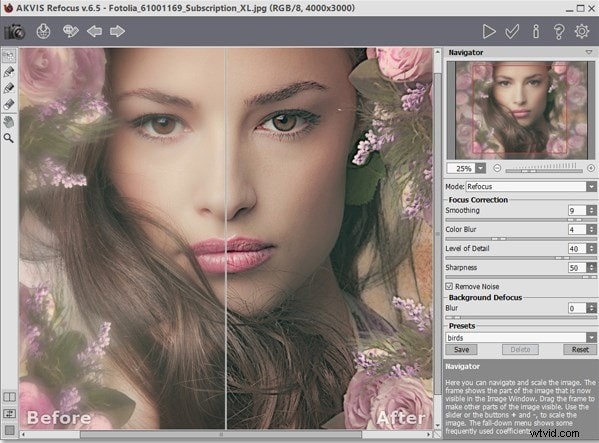
Přeostření vám může pomoci vylepšit neostré fotografie a také přidat bokeh a rozostření objektivu k vašim snímkům. Jeho výkonné senzory dokážou upravit různé typy ostrosti a zaostřit na vaše fotografie
4.Photoshop Element
Toto jsou některé z nejlepších dostupných softwarových možností, pokud chcete začít měnit velikost fotografií. Všechny mají své výhody a nevýhody. Pokud hledáte něco, co můžete použít a co je cenově výhodné, Photozoom je pravděpodobně vaše nejlepší sázka.
Jak snadno změnit velikost fotografií pomocí PhotoZoom Classic 7
V následující části vám ukážu, jak používat PhotoZoom Classic7 ke změně velikosti obrázků bez ztráty kvality.
Krok 1 Nahrajte fotografii. Vyberte soubor a fotografii a poté je otevřete.
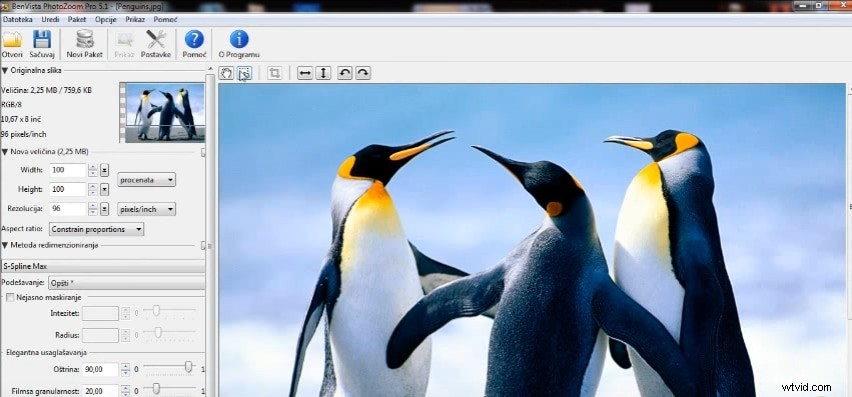
Krok 2Vyberte, co chcete přiblížit a změňte velikost.
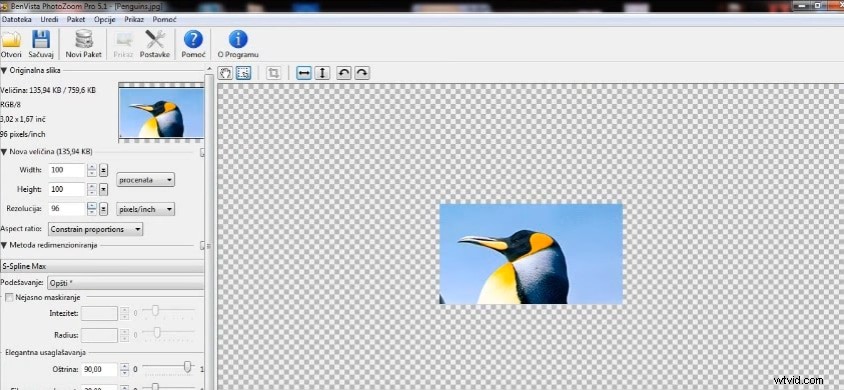
Krok 3Začněte přibližovat. Vyberte si nastavení a zbytek nechte na softwaru.
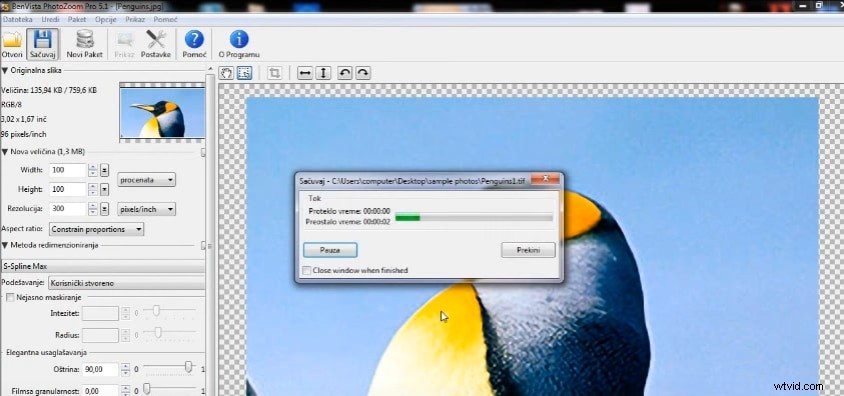
Zde máte proces, který může začít a dokončit kdokoli. Výsledky jsou také fantastické. PhotoZoom Classic 7 vyniká nad ostatními, protože se vyhýbá pixelizaci. Když nahrajete a zvětšíte fotografii, nemusíte se obávat, že se obrázek rozpixeluje, což je případ, kdy se stane blokem. Zůstane jasné, bez ohledu na to, jak velký obrázek uděláte.
Chcete-li své obrázky dále upravovat, můžete vyzkoušet Wondershare Fotophire , kromě změny velikosti obrázků můžete přidat 200 fotografických efektů nebo odebrat pozadí obrázku nebo vymazat část své fotografie, aniž by to ovlivnilo pozadí.
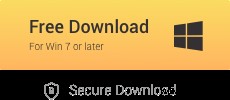
Vzhledem k tomu, že obsah videa se stává populárním na sociálních sítích, je vhodný čas sdílet s lidmi také svá videa. Stáhněte si zdarma Filmoru a podělte se o svůj názor v komentáři níže.
